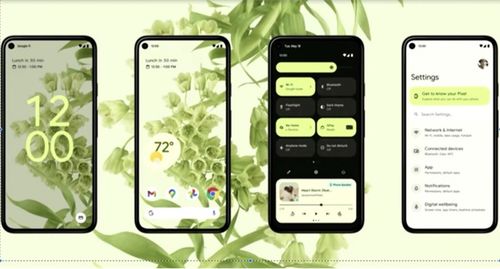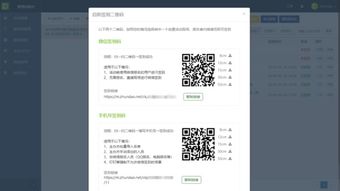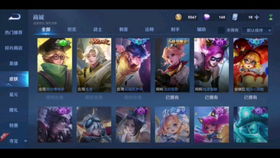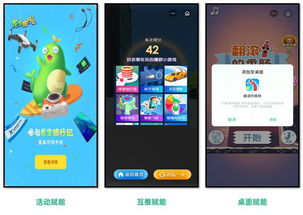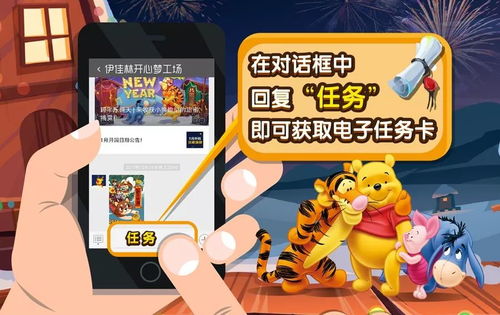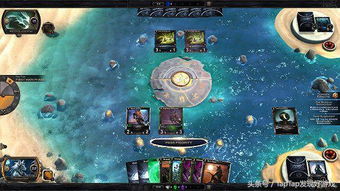安卓系统sd卡格式,操作步骤与注意事项详解
时间:2025-04-18 来源:网络 人气:
手机里的SD卡突然闹脾气了,格式化成了难题?别急,让我这个技术小能手带你一探究竟,教你如何轻松搞定安卓系统SD卡的格式化问题!
SD卡格式,你选对了吗?

在安卓的世界里,格式化SD卡主要有两种选择:FAT32和exFAT。FAT32就像是个老朋友,它稳定可靠,但有个小缺点——容量上限只有32GB。而exFAT则是个新潮的年轻人,它能支持更大的存储空间,但有些老式手机可能不支持它。
格式化SD卡,手机设置走一波

想要格式化SD卡,首先你得打开手机的设置。别担心,这就像打开你的手机钱包一样简单。找到“存储”选项,然后点击进入“我的SD卡”。接下来,你会在屏幕上看到一个“格式化SD卡”的选项,点它!
操作步骤,手把手教你

1. 打开设置:滑动手机屏幕,找到那个小小的齿轮图标,就是设置啦。
2. 进入存储:在设置菜单里,找到“存储”或“存储与USB”这样的选项。
3. 找到SD卡:在存储设置里,你会看到SD卡的图标,点击它。
4. 格式化SD卡:在SD卡的设置里,你会看到一个“格式化SD卡”的选项,点击它。
格式化失败?别慌,有办法
有时候,SD卡可能会闹脾气,格式化失败。别担心,这里有几个小技巧:
1. 检查SD卡:先试试把SD卡插到电脑上,看电脑能不能识别它。如果电脑也识别不了,那可能是SD卡本身的问题。
2. 格式化工具:如果电脑能识别SD卡,你可以尝试使用电脑上的格式化工具来格式化它。
3. 病毒清理:有时候,SD卡里可能藏有病毒,导致格式化失败。你可以使用杀毒软件来清理病毒。
格式化后,别忘了备份
格式化SD卡会把里面的所有数据都清空,所以,在格式化之前,一定要记得备份重要数据哦!你可以把数据复制到电脑或云存储上,这样就不会丢失啦。
格式化安卓系统SD卡其实并不复杂,只要按照步骤来,就能轻松搞定。不过,记得在格式化之前备份重要数据哦!希望这篇文章能帮到你,如果你还有其他问题,随时来找我,我随时为你解答!
相关推荐
教程资讯
系统教程排行